Trong kỷ nguyên số hóa, phần mềm đã trở thành một phần không thể thiếu trong cuộc sống hàng ngày của chúng ta, từ công việc, học tập cho đến giải trí cá nhân. Có những ứng dụng miễn phí, nhưng cũng không ít phần mềm yêu cầu bạn phải trả phí – đôi khi là một khoản phí duy nhất, đôi khi là gói đăng ký định kỳ. Trong khi các lựa chọn miễn phí thường dễ dàng chấp nhận và gỡ cài đặt bất cứ khi nào bạn muốn, thì các ứng dụng trả phí lại đòi hỏi sự cân nhắc kỹ lưỡng hơn, bởi bạn đang đầu tư một khoản tiền nhất định. Đáng tiếc là không ít người đã vội vàng chi tiền cho các ứng dụng phổ biến mà không thực hiện phân tích lợi ích – chi phí, chỉ để rồi nhận ra có rất nhiều phần mềm thay thế miễn phí có thể làm được công việc tương tự, thậm chí tốt hơn.
Là một biên tập viên thường xuyên làm việc với nhiều ứng dụng, tôi cũng từng rơi vào tình huống tương tự. Cách đây vài tuần, tôi đã rà soát lại danh sách các phần mềm mình đang sử dụng, đặc biệt là những ứng dụng phải trả phí định kỳ, và quyết định tìm kiếm các lựa chọn thay thế miễn phí. Thật ngạc nhiên, tôi không mất quá nhiều thời gian để tìm thấy chính xác những gì mình cần. Ngoài việc tiết kiệm tiền, một số phần mềm thay thế này còn có thêm lợi ích là mã nguồn mở, giúp tôi không phải lo lắng về việc ứng dụng thu thập hay lạm dụng dữ liệu cá nhân. Dưới đây là danh sách những ứng dụng tôi đã thay thế trên máy tính của mình, cùng với những gì tôi đã chuyển đổi sang. Nếu bạn cũng đang tìm cách tiết kiệm chi phí hàng tháng, đây chính là danh sách bạn cần tham khảo.
5. Adobe Premiere Pro
DaVinci Resolve: Giải pháp miễn phí vượt trội
Ngoài việc viết các bài báo, tôi còn thường xuyên tạo và tải video lên YouTube và Instagram. Điều này đồng nghĩa với việc tôi phải chỉnh sửa video thường xuyên, và tôi đã sử dụng Adobe Premiere Pro cho mục đích này trong một thời gian dài. Đây là một phần mềm chỉnh sửa video mạnh mẽ và linh hoạt, sở hữu vô số tính năng cần thiết để tạo ra một video hấp dẫn. Tuy nhiên, mức giá của nó không hề rẻ.
Vì vậy, tôi quyết định thử DaVinci Resolve. Ấn tượng đầu tiên sau khi sử dụng nó để chỉnh sửa một video là: “Tại sao mình không khám phá phần mềm này sớm hơn?”. Giao diện người dùng của DaVinci Resolve – dù khác biệt so với Premiere Pro – vẫn mang lại cảm giác quen thuộc nhờ bố cục tương tự. Tất cả các tính năng quan trọng đều có sẵn miễn phí mà không cần đăng ký. Ngay cả khi bạn muốn mở khóa các tính năng Pro, bạn có thể mua giấy phép với một khoản phí một lần thay vì một gói đăng ký hàng năm định kỳ. Điều này, cùng với những chính sách đôi khi gây khó chịu của Adobe liên quan đến việc hủy đăng ký, đã khiến tôi hoàn toàn chuyển sang DaVinci Resolve để chỉnh sửa tất cả các video của mình.
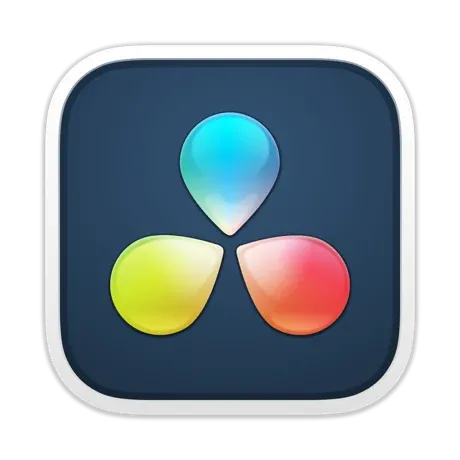 Giao diện phần mềm chỉnh sửa video DaVinci Resolve với tùy chọn phiên bản miễn phí và trả phí.
Giao diện phần mềm chỉnh sửa video DaVinci Resolve với tùy chọn phiên bản miễn phí và trả phí.
DaVinci Resolve là một trình chỉnh sửa video đa năng, cung cấp sự pha trộn cân bằng giữa các tính năng chỉnh sửa chuyên nghiệp như tinh chỉnh khuôn mặt, giảm nhiễu, hiệu ứng chuyển động và nhiều hơn nữa. Nó có sẵn cả phiên bản miễn phí và trả phí, cho phép bạn lựa chọn tùy theo nhu cầu chỉnh sửa của mình.
4. Evernote
Notion: Hơn cả ghi chú, miễn phí hoàn toàn
Vài năm trước, khi việc ghi chú kỹ thuật số chưa phổ biến như hiện nay, tôi đã quyết định đăng ký Evernote vì đây là một trong những ứng dụng được ưa chuộng nhất thời điểm đó. Tuy nhiên, theo thời gian, tôi nhận ra mình đang trả tiền cho các tính năng mà nhiều ứng dụng ghi chú khác đang cung cấp miễn phí. Thế là, tôi đã chuyển sang dùng Notion.
Notion hoàn toàn miễn phí và cung cấp nhiều tính năng hơn Evernote rất nhiều. Tôi có thể dễ dàng phân loại các ghi chú của mình, tạo danh sách việc cần làm ngay trong ứng dụng, sử dụng nó như một hệ thống quản lý kiến thức cá nhân, và vô vàn tiện ích khác. Phần tuyệt vời nhất là tôi cũng có thể dễ dàng nhập các ghi chú hiện có của mình vào Notion, vì vậy tôi không gặp bất kỳ vấn đề nào khi chuyển đổi nền tảng.
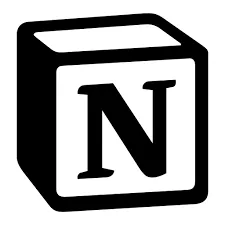 Giao diện ứng dụng Notion hiển thị các tính năng quản lý ghi chú, công việc và hệ thống kiến thức cá nhân.
Giao diện ứng dụng Notion hiển thị các tính năng quản lý ghi chú, công việc và hệ thống kiến thức cá nhân.
Notion là một không gian làm việc và ứng dụng năng suất mạnh mẽ, cho phép người dùng tùy chỉnh cao độ và tích hợp bên thứ ba, biến nó thành một công cụ đa năng cho mọi nhu cầu quản lý thông tin.
3. Parallels
UTM: Máy ảo miễn phí cho Mac Apple Silicon
Các máy Mac dựa trên chip Intel có thể dễ dàng chạy Windows thông qua Bootcamp. Tuy nhiên, kể từ khi Apple chuyển sang sử dụng chip Apple Silicon của riêng mình, cách phổ biến duy nhất để chạy Windows trên máy Mac dựa trên kiến trúc ARM là thông qua Parallels. Nhờ đó, tôi đã đăng ký dịch vụ này, và nó hoạt động tốt mà không gặp bất kỳ sự cố nào. Trên thực tế, Parallels là một ứng dụng mà tôi không ngần ngại trả tiền vì nó hoạt động quá hiệu quả.
Tuy nhiên, gần đây tôi đã khám phá ra UTM – một phần mềm máy ảo cho Mac sử dụng khung ảo hóa hypervisor của Apple để chạy các hệ điều hành dựa trên ARM64. Nó hoàn toàn miễn phí và mã nguồn mở, trái ngược với Parallels, làm cho nó trở thành một lựa chọn tuyệt vời cho sinh viên hoặc những người muốn tìm hiểu về thế giới máy ảo mà không tốn một xu nào. Theo kinh nghiệm của tôi, nó không “nhanh nhẹn” bằng Parallels, nhưng nếu bạn thỉnh thoảng chạy các ứng dụng Windows nhẹ, nó hoàn toàn có khả năng đáp ứng. Hơn nữa, nó cũng cho phép bạn khởi động các bản phân phối Linux.
![]() UTM đang chạy hệ điều hành Windows ảo hóa trên máy Mac Apple Silicon.
UTM đang chạy hệ điều hành Windows ảo hóa trên máy Mac Apple Silicon.
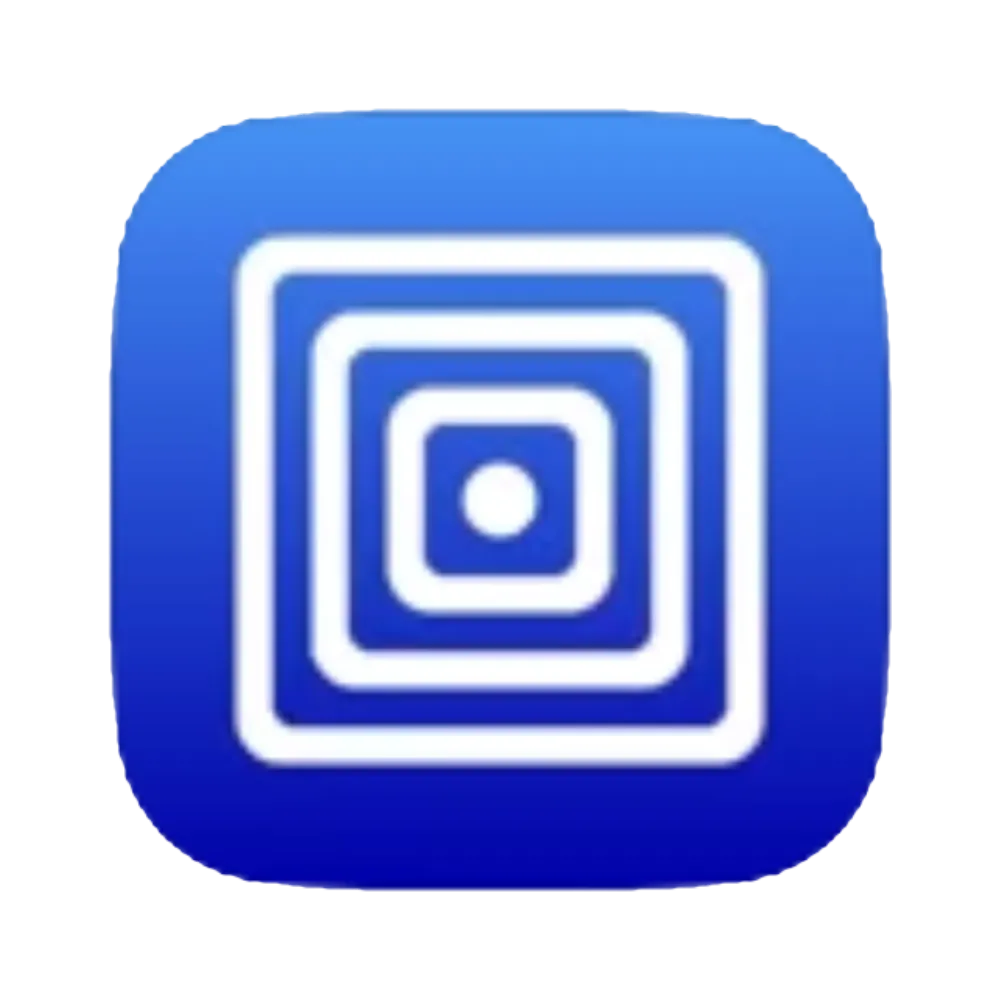 Biểu tượng và giao diện khởi động của UTM SE, phần mềm máy ảo mã nguồn mở cho Mac.
Biểu tượng và giao diện khởi động của UTM SE, phần mềm máy ảo mã nguồn mở cho Mac.
UTM SE là một trình giả lập PC cổ điển hỗ trợ nhiều hệ điều hành khác nhau. Nó có sẵn trên iPhone, iPad và Apple Vision Pro, mang lại khả năng ảo hóa linh hoạt.
2. Grammarly Premium
LanguageTool: Kiểm tra ngữ pháp hiệu quả, miễn phí
Vì tôi viết bài để kiếm sống, Grammarly Premium đã là một phần không thể thiếu trong danh sách các gói đăng ký của tôi – cho đến khi tôi gặp LanguageTool. Ứng dụng này về cơ bản thực hiện các chức năng tương tự như Grammarly, nhưng không thu phí. Nó cũng là mã nguồn mở, vì vậy bạn có thể yên tâm rằng ứng dụng không lưu trữ dữ liệu bạn gõ, trừ khi bạn lưu một từ cụ thể vào từ điển tùy chỉnh của mình.
Tôi cũng nhận thấy nó ít gây phiền nhiễu hơn một chút so với Grammarly, vì tôi không liên tục nhìn thấy nhiều dòng màu sắc ngay cả dưới những từ hoặc câu không có lỗi ngữ pháp thực sự. Nếu bạn là sinh viên hoặc nhà văn muốn cải thiện hoặc sửa lỗi ngữ pháp khi gõ, hãy cân nhắc dùng thử LanguageTool thay vì Grammarly.
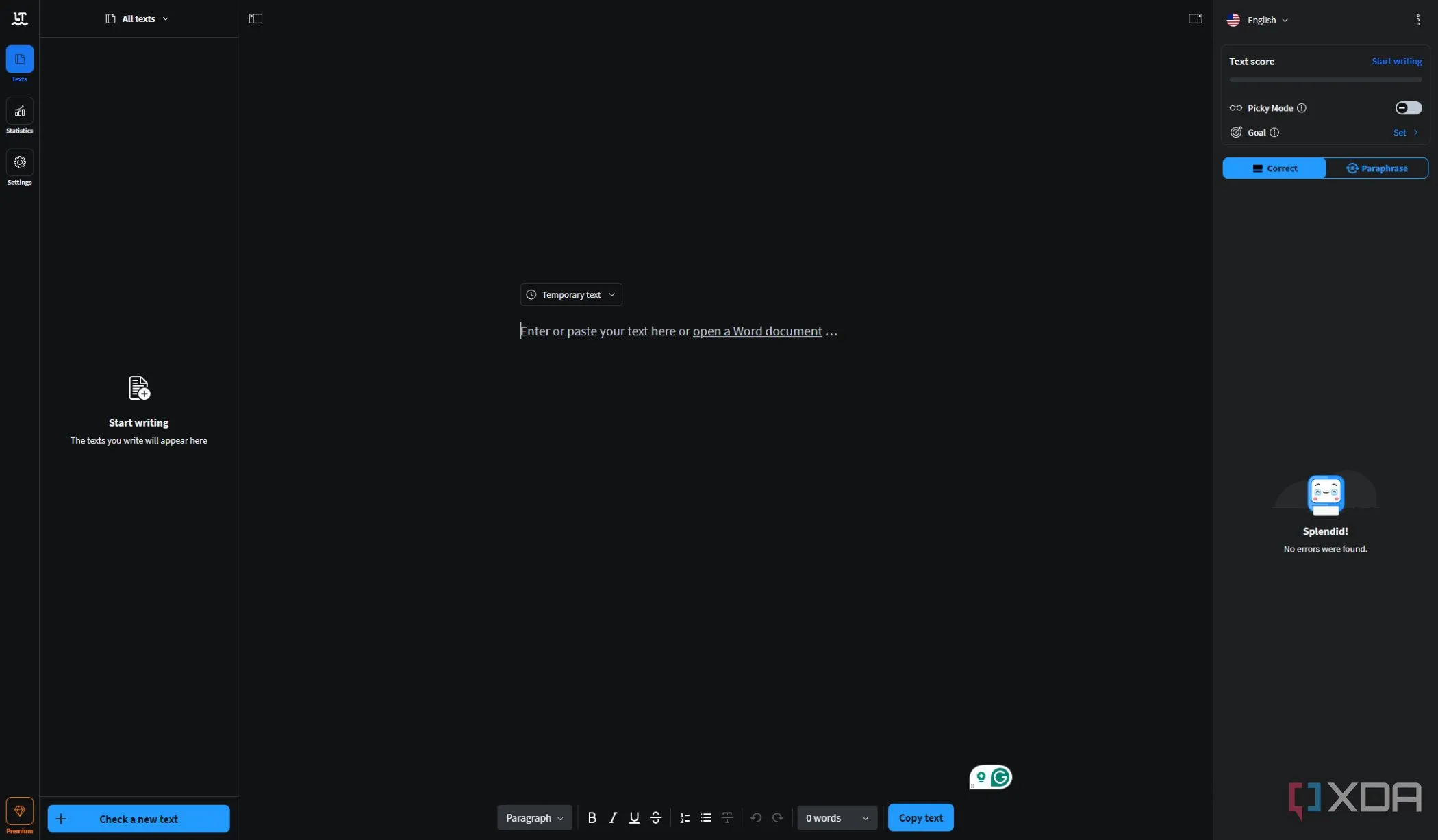 Giao diện trình soạn thảo của LanguageTool hiển thị các gợi ý sửa lỗi ngữ pháp và chính tả.
Giao diện trình soạn thảo của LanguageTool hiển thị các gợi ý sửa lỗi ngữ pháp và chính tả.
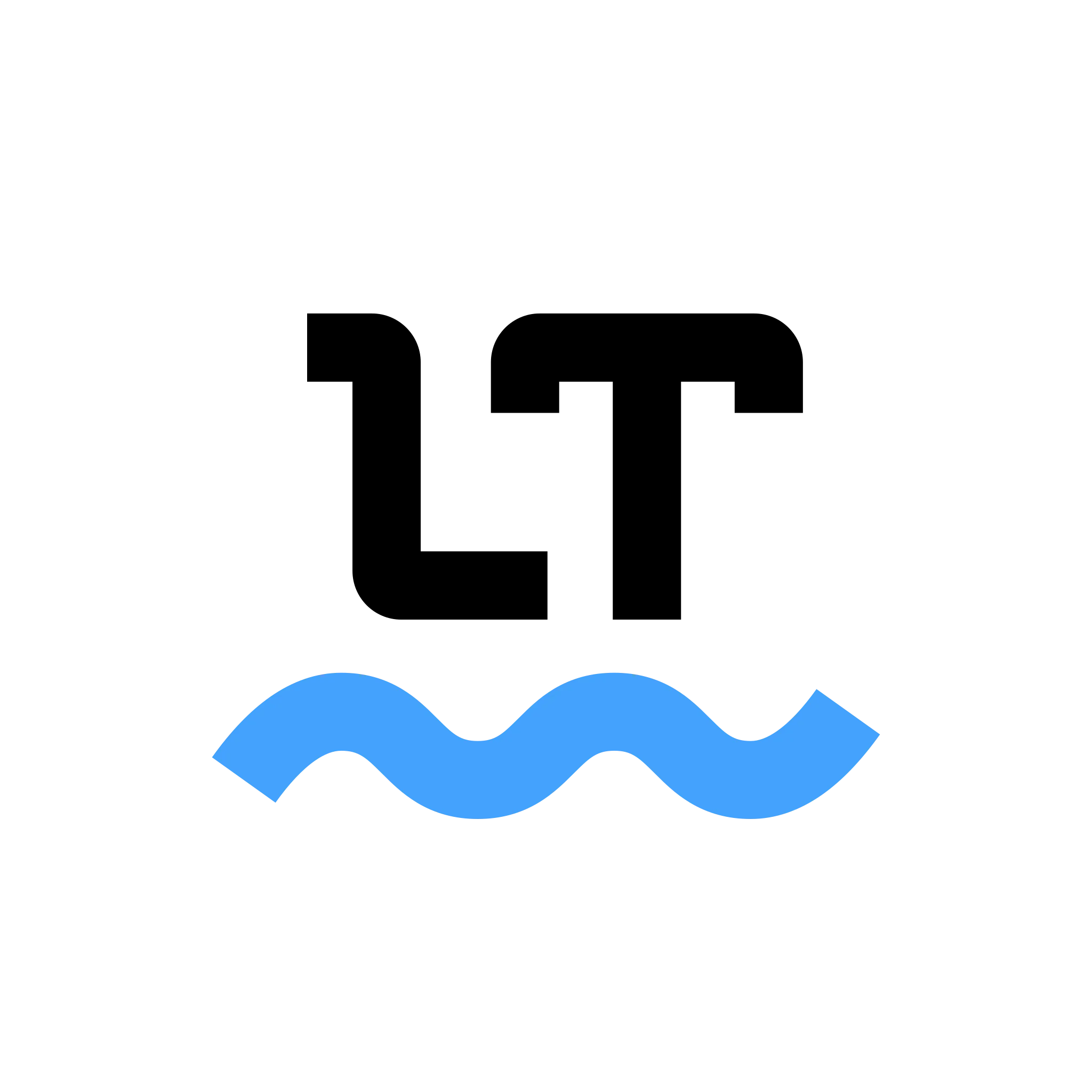 Biểu tượng logo của LanguageTool, công cụ kiểm tra ngữ pháp và văn phong đa ngôn ngữ.
Biểu tượng logo của LanguageTool, công cụ kiểm tra ngữ pháp và văn phong đa ngôn ngữ.
LanguageTool là một công cụ kiểm tra ngữ pháp, văn phong và chính tả miễn phí, mã nguồn mở, hỗ trợ hơn 30 ngôn ngữ, là lựa chọn lý tưởng cho mọi nhu cầu viết lách.
1. LastPass
Bitwarden: Quản lý mật khẩu mã nguồn mở, miễn phí
Sử dụng trình quản lý mật khẩu là vô cùng quan trọng. Lưu trữ mật khẩu dưới dạng văn bản thuần túy trong ứng dụng Ghi chú không phải là một quyết định khôn ngoan, và rõ ràng bạn không thể nhớ tất cả 50 mật khẩu khác nhau cho mỗi trang web. Vì vậy, một trình quản lý mật khẩu là giải pháp tối ưu. Hầu hết các trình quản lý mật khẩu đều có các gói cao cấp để mở khóa tất cả các tính năng, nhưng bạn không cần phải chọn gói đó nếu quyết định sử dụng Bitwarden.
Bitwarden là một ứng dụng quản lý mật khẩu miễn phí và mã nguồn mở, có sẵn cho không giới hạn thiết bị. Nó cũng đa nền tảng, vì vậy bạn có thể sử dụng nó trên máy tính Windows/Mac/Linux và điện thoại thông minh Android/iOS của mình. Nó cung cấp gần như mọi thứ mà một trình quản lý mật khẩu trả phí có – nhưng hoàn toàn miễn phí. Tôi thực sự khuyên bạn nên ngừng trả tiền cho một trình quản lý mật khẩu vì Bitwarden đảm bảo rằng không có lý do thực sự nào để làm điều đó.
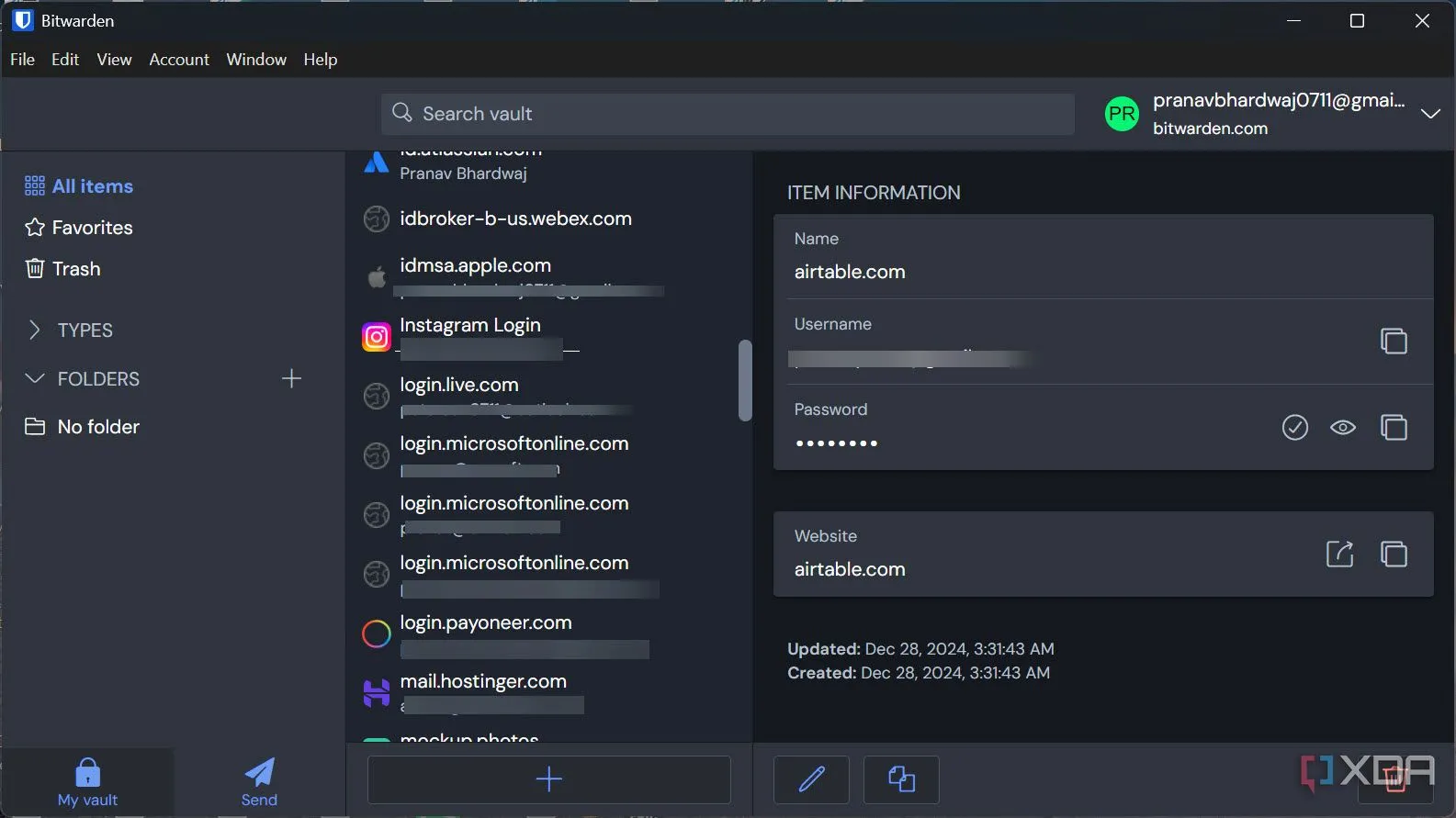 Giao diện ứng dụng Bitwarden trên Windows, hiển thị khả năng quản lý mật khẩu miễn phí và an toàn.
Giao diện ứng dụng Bitwarden trên Windows, hiển thị khả năng quản lý mật khẩu miễn phí và an toàn.
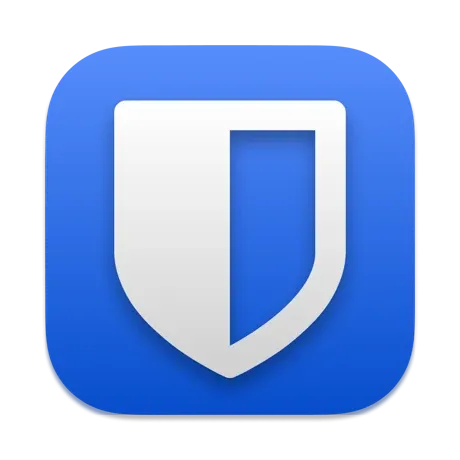 Biểu tượng của Bitwarden, trình quản lý mật khẩu mã nguồn mở miễn phí, đủ dùng cho hầu hết người dùng.
Biểu tượng của Bitwarden, trình quản lý mật khẩu mã nguồn mở miễn phí, đủ dùng cho hầu hết người dùng.
Bitwarden là một trình quản lý mật khẩu miễn phí và mã nguồn mở, hoạt động hiệu quả trên nhiều nền tảng mà không gặp bất kỳ sự cố nào. Phiên bản miễn phí của Bitwarden đi kèm với tất cả các tính năng thiết yếu, và bạn cũng có thể nâng cấp lên phiên bản trả phí để có thêm một số tính năng bổ sung.
Ai mà lại không muốn tiết kiệm tiền chứ?
Điểm tuyệt vời nhất về tất cả các ứng dụng miễn phí này là chúng không hề cắt giảm các tính năng quan trọng hay khiến bạn phải hy sinh những điều thiết yếu chỉ vì chúng miễn phí. Tất cả chúng đều giàu tính năng và chắc chắn có thể cạnh tranh sòng phẳng với các ứng dụng và phần mềm trả phí. Hơn nữa, vì các phần mềm được đề cập trong danh sách này đều miễn phí, bạn có thể tải xuống và dùng thử trước khi hủy đăng ký dịch vụ trả phí. Bằng cách này, bạn sẽ biết liệu chúng có thể đáp ứng các nhu cầu cụ thể của mình hay không. Hãy chia sẻ ý kiến của bạn về những phần mềm thay thế miễn phí này và bất kỳ ứng dụng tiết kiệm chi phí nào khác mà bạn đã khám phá trong phần bình luận bên dưới!


